Comment modifier l’heure de la maintenance générale automatique de Windows 10
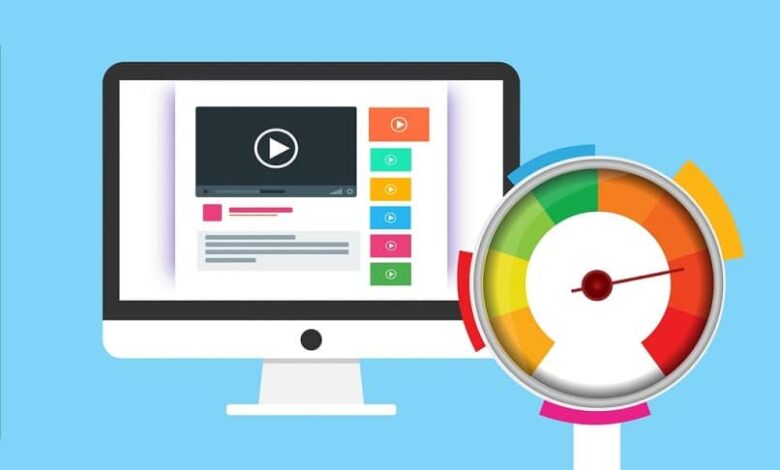
Il s’agit de savoir à quel point la maintenance est nécessaire pour éviter les dysfonctionnements. Nous ne pouvons pas négliger cela, nous devons donc prévoir quand nous le ferons. Parmi les équipements qui nécessitent une maintenance pour éviter de ralentir, il y a notre Android , mais aussi et pas des moindres notre ordinateur; dans lequel nous pouvons modifier l’heure de la maintenance générale automatique.
Nous pourrions volontiers dire qu’il est déjà livré avec un système automatisé pour le faire. Cependant, il se pourrait qu’il l’exécute au moment le moins opportun, si cela coïncide avec une tâche que nous sommes en train d’accomplir. Apprenez dans cet article, comment changer l’heure et l’activer au moment opportun.
Est-il nécessaire de maintenir notre PC Windows 10?
La réponse est oui. Notre ordinateur a des programmes, des applications, des pilotes, entre autres, qui en auront besoin. Par exemple, il y a des mises à jour qui arrivent quotidiennement que Windows 10 incorporera lors de la maintenance. De plus, lorsqu’il est en cours d’exécution, il active Windows Defender pour détecter les logiciels malveillants ou indésirables.
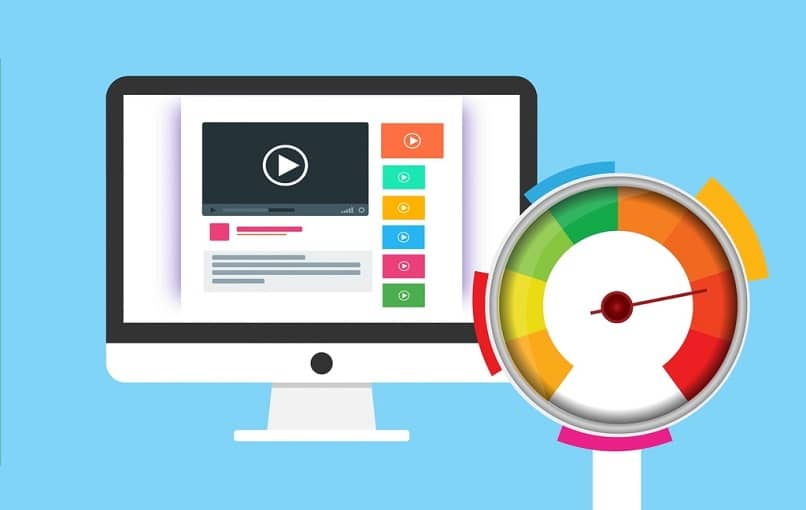
Une autre des tâches effectuées pendant ces moments de maintenance générale du système consiste à effectuer un diagnostic du système . Cela nous permettra d’avoir les paramètres nécessaires sur notre ordinateur. Tout comme si nous resserrions des écrous desserrés. Le nettoyage du disque intervient également pour balayer, pour ainsi dire, ce qui nuit aux performances.
Cette maintenance effectuée par le système, Microsoft s’assure qu’elle ne nuit pas aux performances de l’ordinateur. Mais on peut le voir ralentir un peu dans certaines circonstances où la maintenance coïncide avec d’autres tâches exigeantes . C’est là que le réglage automatique des heures entre en jeu.
Modifier le temps de maintenance générale de Windows 10
En cliquant avec le bouton droit de la souris sur l’icône Windows 10 de la barre de démarrage, un onglet avec plusieurs options s’affiche. Ici, nous trouverons «Panneau de configuration» pour cliquer dessus. La méthode la plus directe pour accéder à cet onglet consiste à utiliser les touches Win + X.
Lorsque nous avons ouvert le panneau de contrôle, nous allons dans la zone » Sécurité et maintenance «. Ensuite, nous passons à l’option «Maintenance» dans la fenêtre suivante.

Nous allons entrer dans un espace où nous pouvons ajuster de nombreux éléments du système, cependant, la section qui nous intéresse est «Maintenance automatique». En accédant à cela, nous aurons l’option «Modifier les paramètres de maintenance» .
Il nous sera rappelé que cette tâche est effectuée quotidiennement par le système lorsque l’ordinateur n’est pas utilisé. Ci-dessous, nous aurons la possibilité de choisir l’heure à laquelle nous voulons qu’il s’exécute.
También se encuentra una casilla, allí podremos decidir si deseamos que el equipo se reactive a la hora que hemos programado el mantenimiento general de Windows 10. Elegido esto y habiendo colocado el tiempo en que se realizará la tarea, guardamos los cambios al presionar el icono «Accepter». Prêt! Nous avons terminé la nouvelle programmation.
Nous devons garder à l’esprit lorsque nous apportons ces modifications, que s’il est vrai que nous pouvons varier les heures de maintenance, nous devons éviter de la désactiver , car cela entraînerait des pannes importantes dans notre système au fil du temps et nous ne le voulons sûrement pas. se passer.
Nous vous avons montré les étapes pour changer l’heure de la maintenance générale automatique sous Windows 10, il est possible d’activer d’autres fonctions automatiques comme l’arrêt de votre PC . Cependant, dans ce cas, nous espérons qu’il vous sera d’une grande aide et que votre ordinateur fonctionne parfaitement. Dans la section commentaires, vous pouvez nous laisser votre avis et nous le lirons avec plaisir; Cela nous aidera à savoir à quel point nous faisons pour vous.




